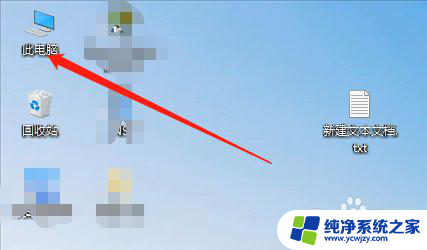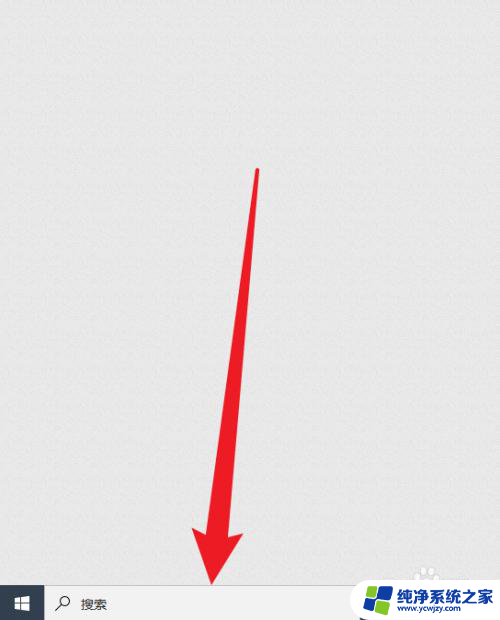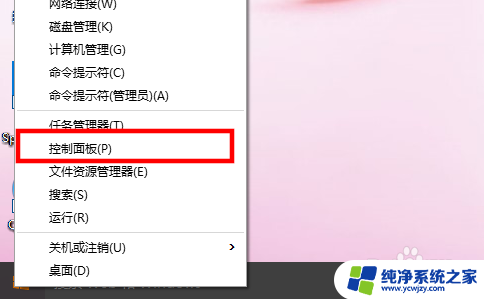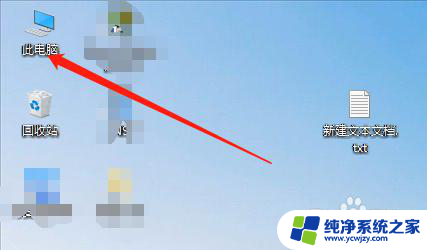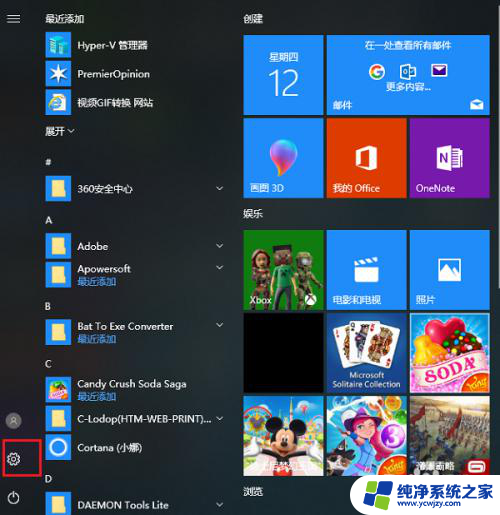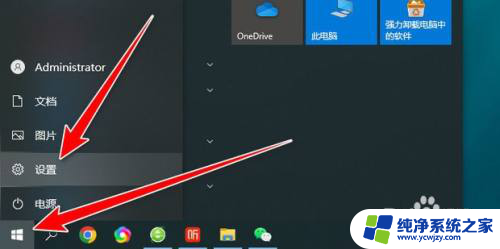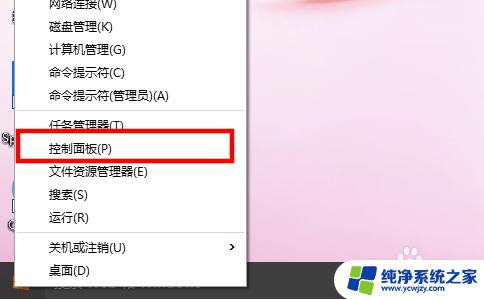win10怎样调出ie浏览器
更新时间:2024-05-31 11:07:50作者:yang
在Windows 10操作系统中,IE浏览器并非默认打开的浏览器,用户需要进行一些操作才能打开它,一种简单的方式是在任务栏的搜索框中键入Internet Explorer,然后点击搜索结果中的IE图标即可打开。用户也可以通过在开始菜单中找到Windows附件文件夹,然后在其中找到IE浏览器并点击打开。无论采取哪种方式,打开IE浏览器都是非常简单和方便的。
步骤如下:
1.首先桌面找到“我的电脑”打开进入。
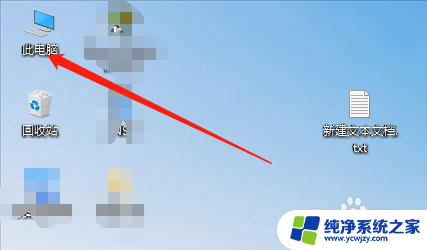
2.然后打开系统盘“:C”。
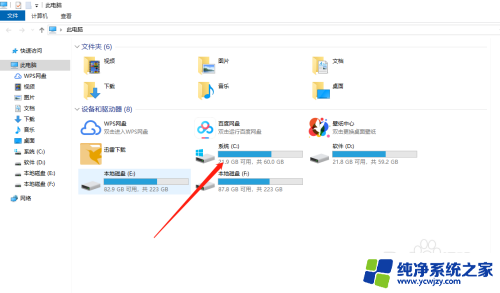
3.找到并打开文件夹“Program Files(X86)”。
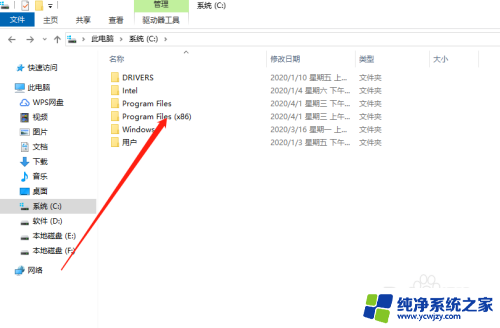
4.在“Program Files(X86)”文件夹下找到“Internet Explorer”。
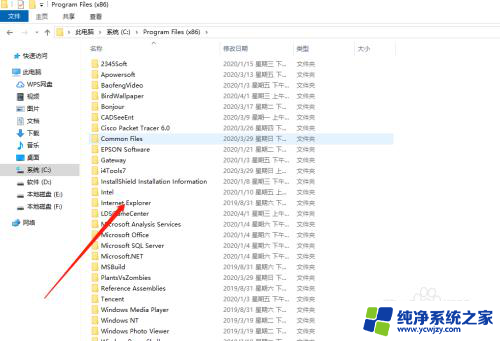
5.运行“iexplore.exe”即打开IE浏览器。
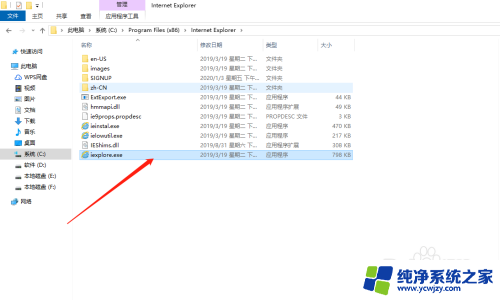
6.点击“iexplore.exe”程序右键,将其发送至桌面,以便后期长期使用。
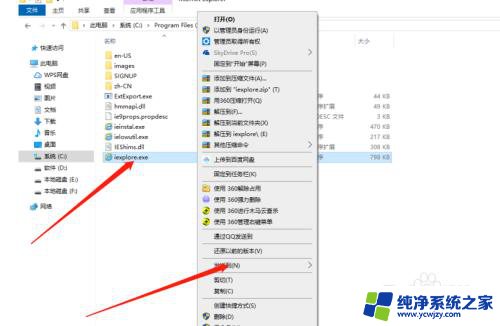
7.可以拖动图标至任务栏。
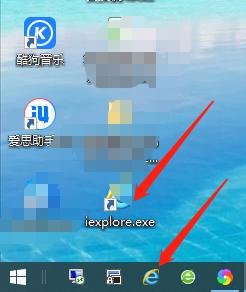
以上就是如何在Windows 10中打开IE浏览器的全部内容,如果您遇到相同的问题,可以参考本文中介绍的步骤来修复,希望对大家有所帮助。